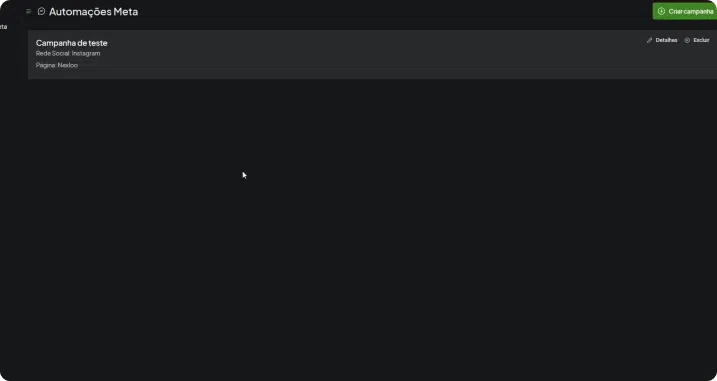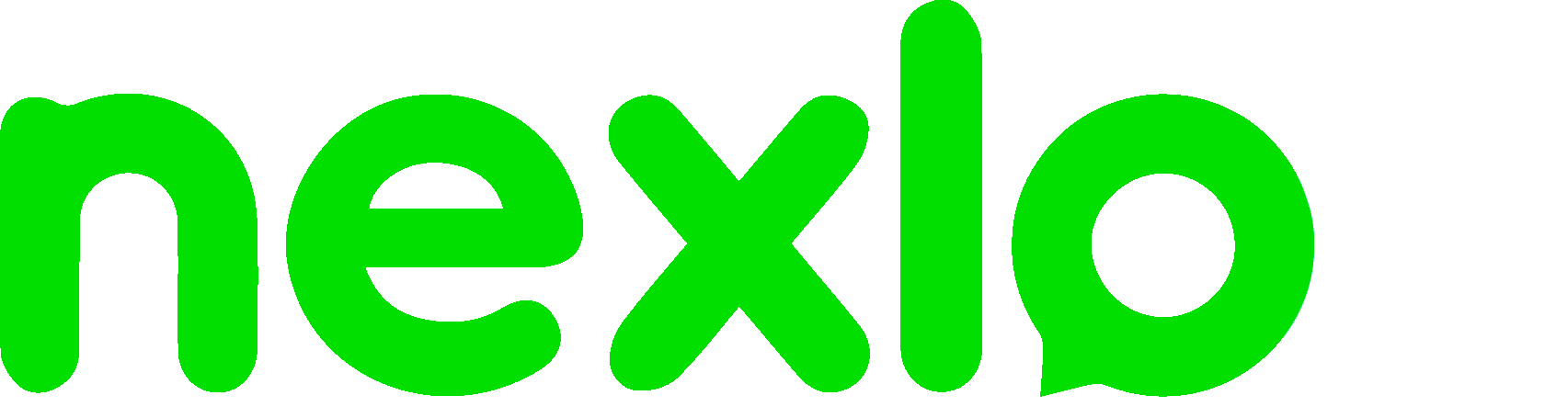-
Primeiros Passos
-
Integração de Canais
-
Funcionalidades
-
Configuraões Avançadas
-
Contato com o Suporte
-
WhatsApp Oficial
- Criação e Verificação do seu Gerenciador de Negócios
- Criando a sua API Oficial e Integrando na Nexloo
- Como Converter o WhatsApp Oficial para o Aplicativo do WhatsApp Business
- Como Criar os Modelos de Mensagens para a API Cloud
- Erro: A opção de conversas não está disponível com a API de nuvem do WhatsApp hospedada pela Meta
-
Cenários de Configuração
-
Criação de Chatbots
-
CRM
-
Métricas
-
Disparador de Mensagens
-
Chatbot: Funcionalidades
-
- Integrações
- Google Sheets
- Google Analytics
- Solicitação HTTP
- Enviar e-mail
- Zapier
- Make.com
- Pabbly Connect
- Meta pixel
- OpenAI
- ElevenLabs
- Anthropic
- Dify.AI
- NocoDB
- Segment
- Zendesk
- Show Remaining Articles (1) Collapse Articles
-
Problemas e Soluções
Criação de Campanha
Siga o passo a passo abaixo para configurar sua campanha de automação com comentários e mensagens diretas no Instagram e Facebook:
1. Crie sua campanha:
-
Clique no botão verde “Criar Campanha”.
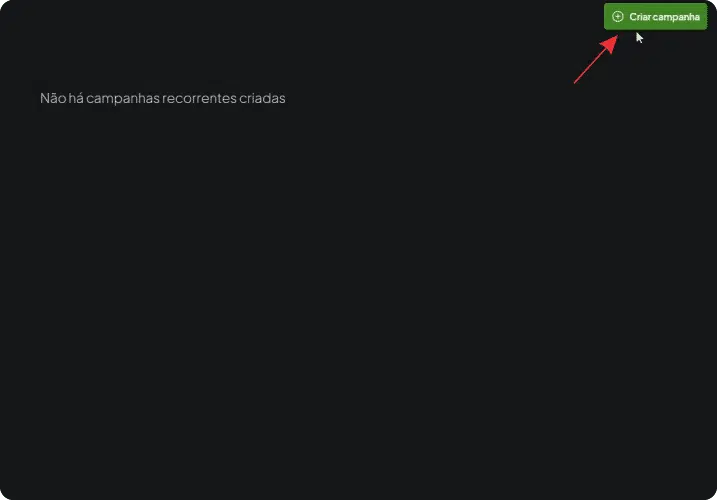
-
Dê um nome para a campanha (ex: Campanha de Teste).
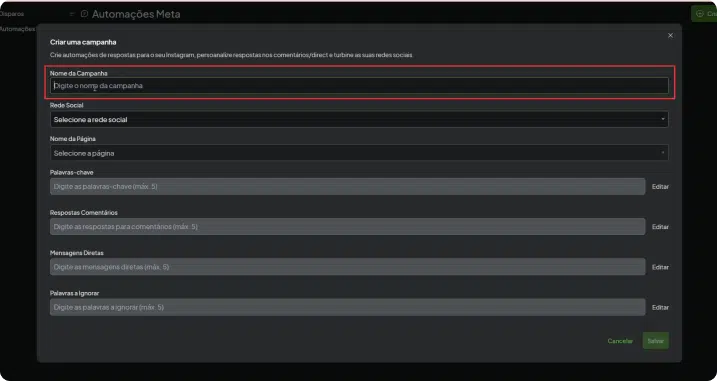
-
Escolha a rede social desejada e selecione a página correspondente ( a caixa criada anteriormente)
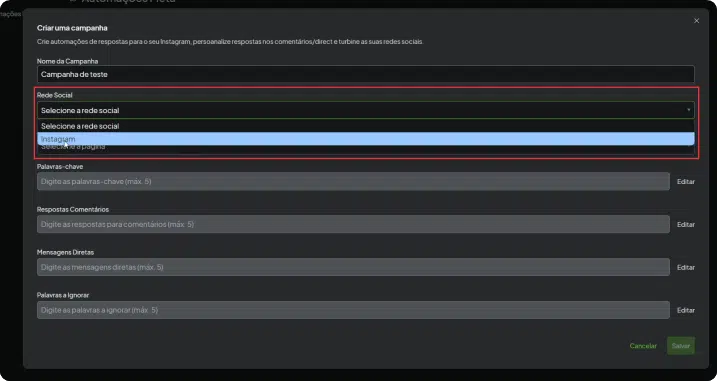
2. Defina as palavras-chave ativadoras:
-
Em Palavras-chave, adicione até 5 palavras-chave que, ao serem comentadas ou enviadas via direct, vão acionar a automação (ex: “eu quero”, “como funciona”).
-
Essas palavras serão responsáveis por ativar a resposta automática.
-
Clique em “Salvar”.
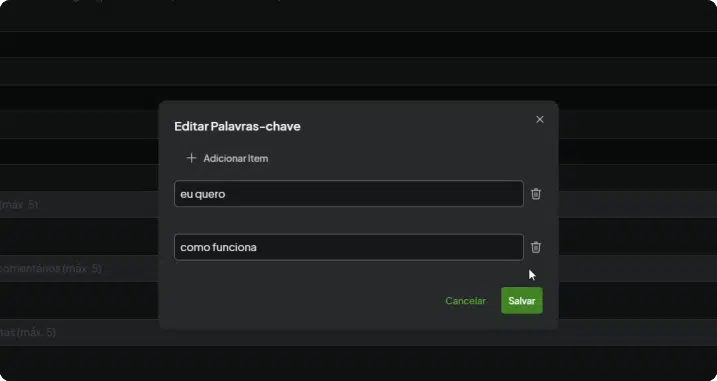
3. Configure a resposta automática para comentários:
-
Clique em “Editar” na seção de resposta aos comentários.
-
Escreva até 5 variações de respostas automáticas que serão postadas como resposta (ex: “Oi! Te mandei no direct 😊”).
-
Clique em “Salvar”.
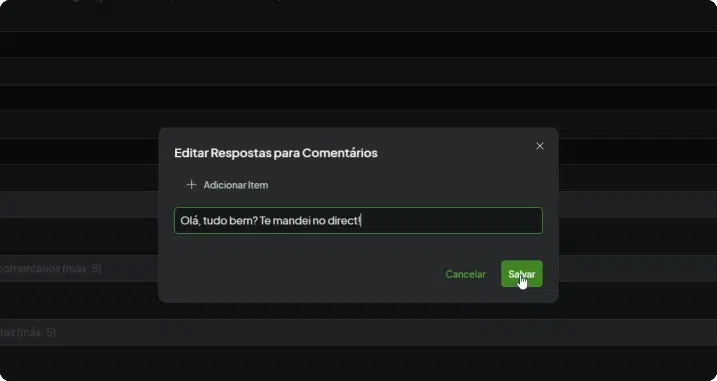
4. Configure a resposta automática no direct (mensagem privada):
-
Agora clique em “Editar” na seção Mensagens Diretas.
-
Escreva até 5 variações de mensagens que serão enviadas automaticamente (ex: “Oi, tudo bem? Me manda seu WhatsApp pra gente conversar melhor!”).
-
Clique em “Salvar”.
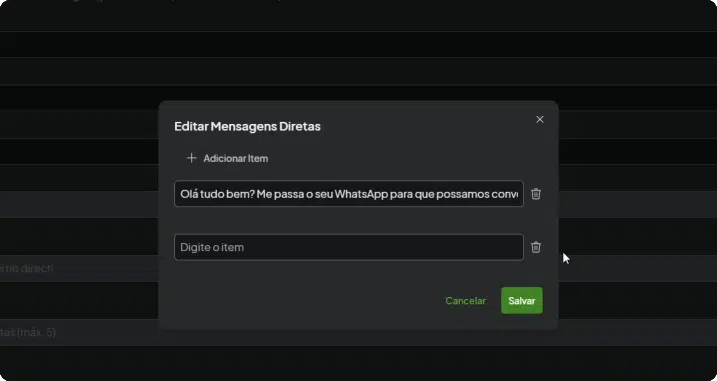
5. Adicione palavras a serem ignoradas (opcional):
-
Em “Editar palavras ignoradas”, adicione até 5 termos que não devem acionar a automação (ex: palavras ofensivas ou irrelevantes).
-
Clique em “Salvar”.
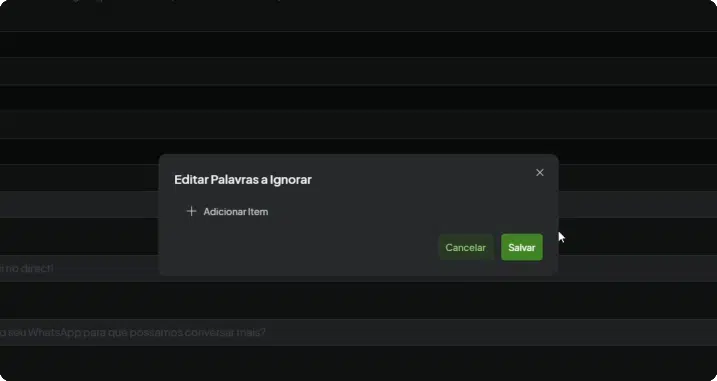
6. Finalize sua campanha:
-
Após configurar todos os campos, clique em “Salvar”.
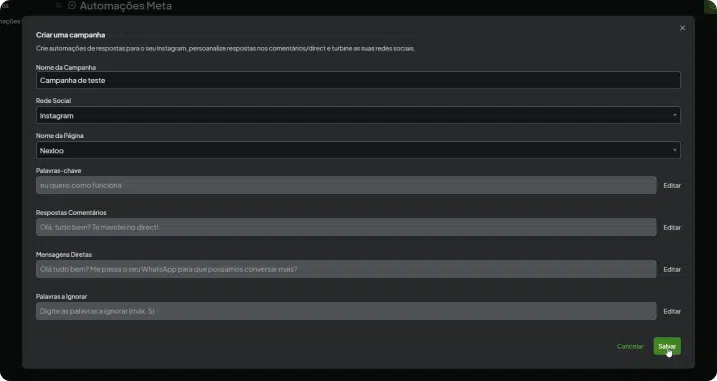
-
Pronto! Sua campanha está ativa 🚀
A automação já começará a responder automaticamente sempre que alguém comentar ou enviar uma mensagem usando as palavras-chave que você configurou.